Cinelab er en enkel videoredigerer for Windows 8 og RT
Nesten alle store moderne datamaskinplattformer tilbyr en slags videoredigeringsfunksjon. Hvis du har fulgt oss en stund, må du ha kommet over dekningen vår til dusinvis av videoredigeringsverktøy for iOS, Android, Windows og Mac OS X. I dag bringer vi deg videoredigeringsprogram for Windows 8 som heter Cinelab. Selv om appen ikke er eksepsjonelt lastet, lar appen deg redigere og slå sammen videoklippene dine til en enkelt sømløs fil. Utdatafilen behandles og konverteres til MP4-format, og lagres deretter i den valgte katalogen. Grensesnittet ser rent ut, enkelt og enkelt å bruke og er fullt optimalisert for Windows 8 PCer og Windows RT tabletter.
For å laste ned Cinelab, åpner du Store-appen fra startskjermen og uthever Search Charm. Skriv ‘Cinelab’ i søk og trykk enter. Velg appen fra søkeresultatene og klikk eller trykk deretter på Installer.

Når du lanserer Cinelab, får du presentert det mørke brukergrensesnittet. Til å begynne med viser appen bare en enkelt flis med en liten 'Legg til klipp' -knapp til høyre. Ved å klikke eller tappe på denne knappen kan du legge til ytterligere videoklipp i form av fliser. Grensesnittet inneholder også tre flere knapper nederst som heter Rewind, Play and Review. Play-knappen starter avspillingen av den valgte videoen som en Live-flis, mens Rewind-knappen starter videoen fra begynnelsen.

Til slutt spiller gjennomgangsknappen det valgte klippet i fullskjermmodus. Det er verdt å nevne at appen mangler en søkefelt, så du ikke kan hoppe over videoen til en nødvendig seksjon under fullskjermavspilling.

Du kan finpusse noen applikasjonsspesifikke innstillinger ved å klikke på Innstillinger i Charms Bar, etterfulgt av Eksporteringsalternativer. Du kan gjøre justeringer av video og lydkvalitet, spesifisere gjennomsnittlig videobithastighet i kbps og slå lydeksport.
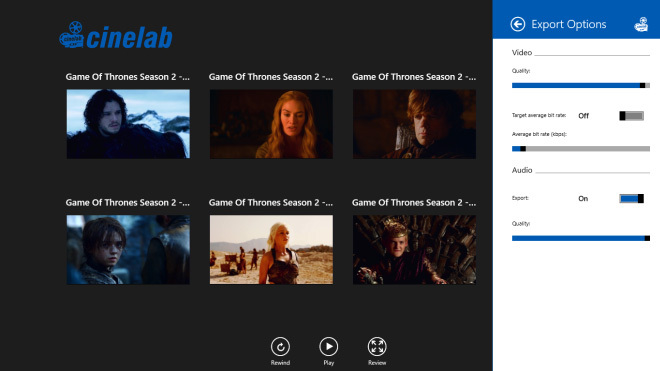
Det er ganske enkelt å redigere et klipp. Det valgte klippet viser en minislider som du kan beskjære ønsket videoseksjon. Du kan dra et videoklipp til venstre eller høyre for å justere sekvensen til det endelige klippet. Du kan også høyreklikke hvor som helst på skjermen for å få opp flere navigasjonskontroller nederst. Dette inkluderer Klon (for å duplisere den valgte flisen), Velg alle, Slett markering, Fjern, Angre, Lag film, Ny, Last inn og lagre. Lagre-knappen lar deg lagre prosjektet ditt, slik at du kan hente redigeringen der du slapp. Ved å klikke på "Lag film" begynner konverteringsprosessen.

Cinelab er tilgjengelig gratis i Windows Store. Imidlertid tillater gratisversjonen bare å slå sammen opptil 7 klipp. For å legge til flere klipp, må du kjøpe en Pro-lisens i appen. Testingen ble utført på Windows 8 Pro, 64-bit.
Last ned Cinelab
Søke
Siste Innlegg
Slik deaktiverer du automatiske oppdateringer i Windows 10
Windows 10 kommer med mange fantastiske nye funksjoner, og Microsof...
Hvordan skjule desktop.ini-filer i Windows 10
Et operativsystem har mange filer, de fleste er praktisk talt fremm...
Avverge systemkrise ved å reparere viktige PC-problemer med CAT
KATT eller Crisis Aversion Tool er et open source-program som hjelp...



